Crear una aplicación en el portal EMTing
Acceder a la plataforma MobilityLabs con un usuario
- Para dar de alta una aplicación de EMTing es necesario disponer de un usuario de la plataforma. Para ello podemos crear uno en https://mobilitylabs.emtmadrid.es.
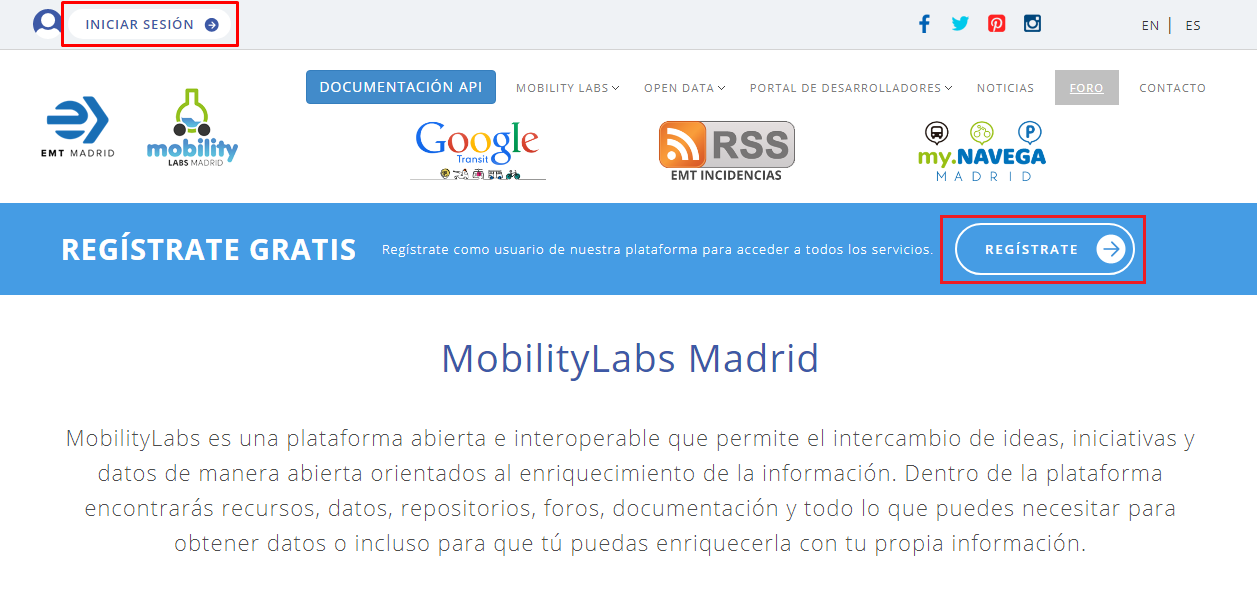
- Para acceder al formulario de registro podemos pulsar el enlace Regístrate o accediendo directamente a Iniciar sesión y después acceder al registro.
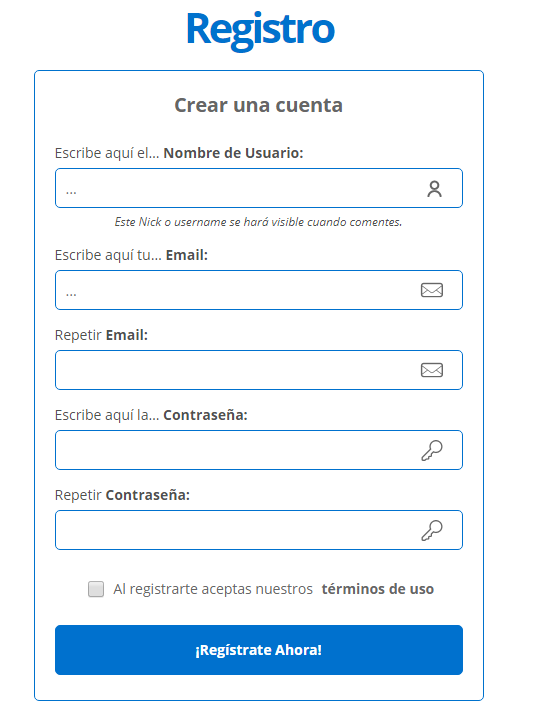
Crea una Aplicación de EMTing
- Cuando dispongamos de un usuario de EMTing, hacemos login y entramos en el Portal de Desarrolladores.
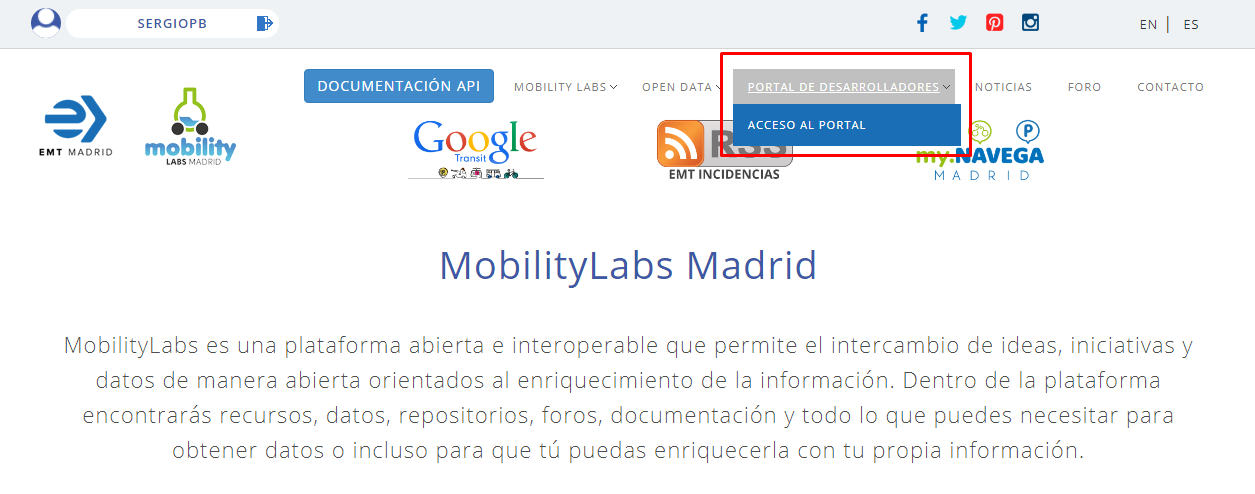
- En la opción de menú Mis Aplicaciones podemos dar de alta una nueva aplicación, pulsando el botón "Nueva Aplicación":
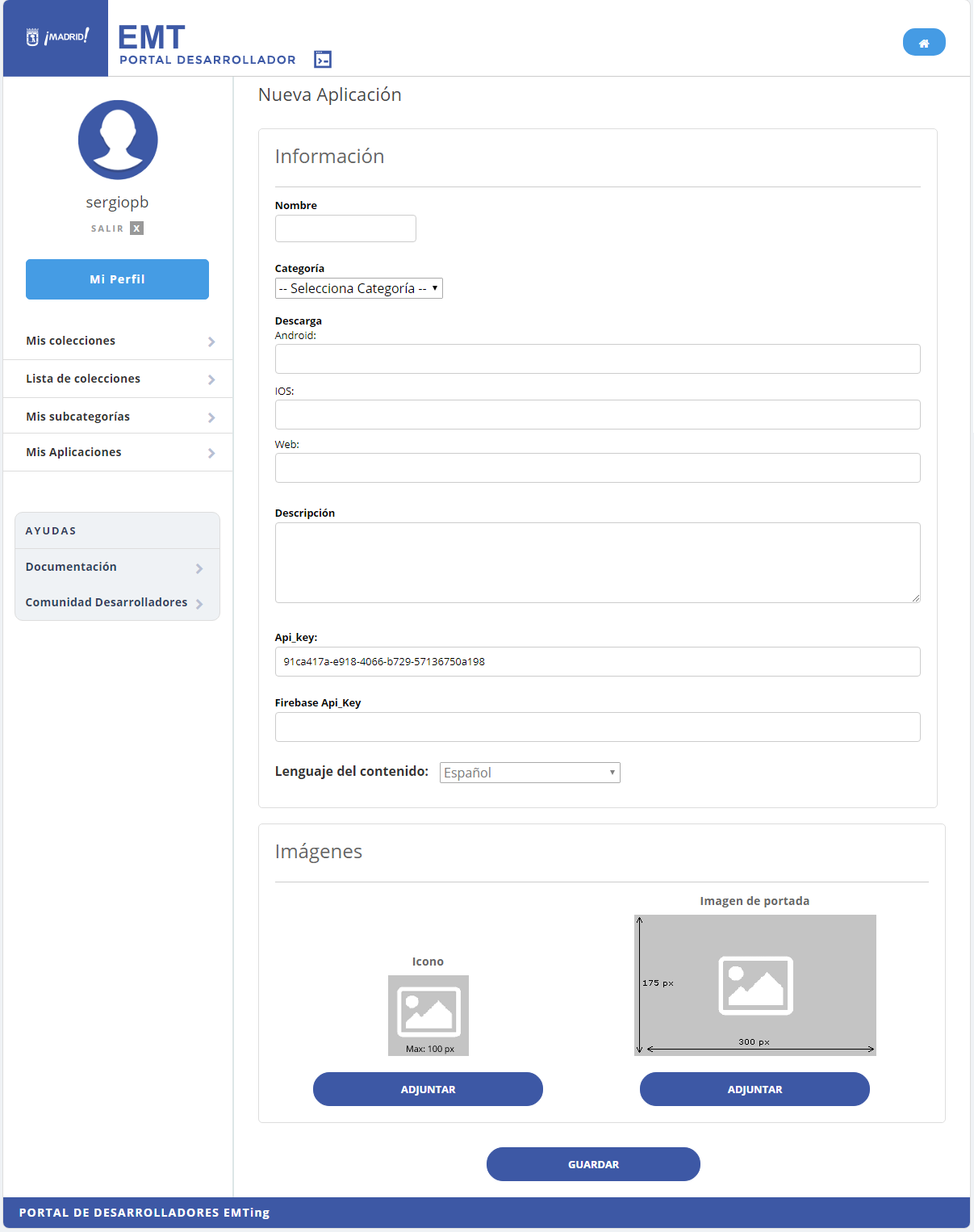
Para crear una aplicación, es necesario proporcionar los siguientes datos:
- Nombre y categoría de la aplicación.
- URLs para descarga de la aplicación en los stores de Android e IOS o una URL de la aplicación Web.
- Descripción de la aplicación.
- Firebase Api_Key: Una clave de servidor de Firebase si disponemos de ella (no es obligatoria).
- Icono de la aplicación e imagen de portada.
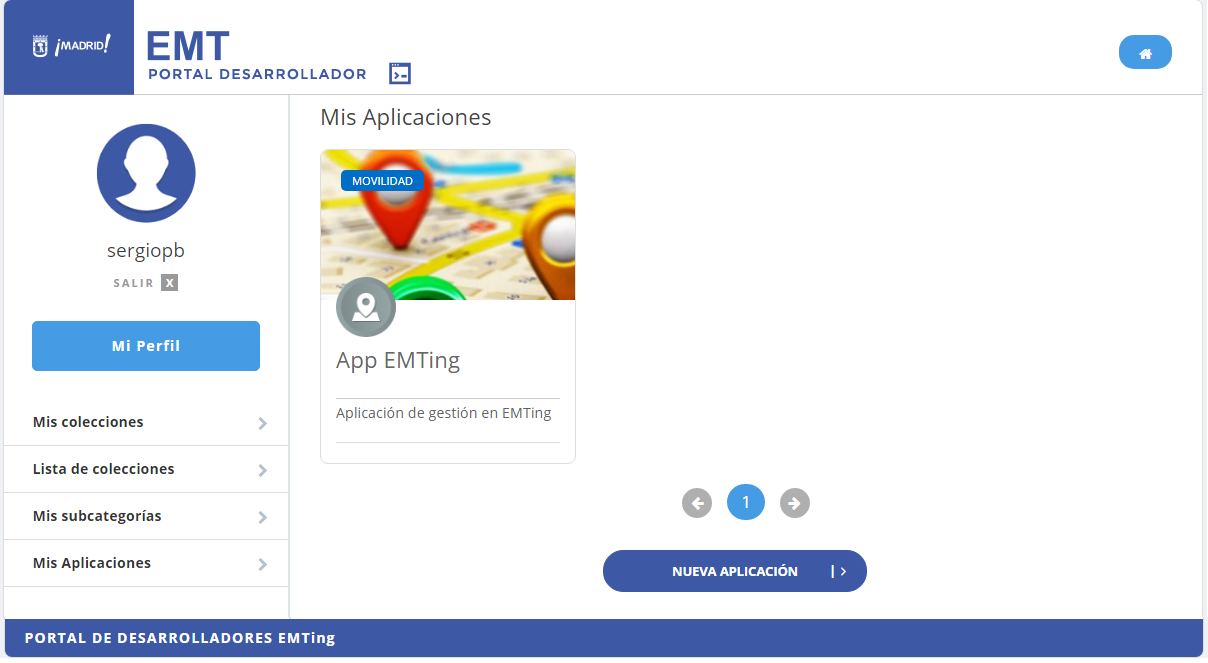
- Una vez hemos creado la aplicación podemos acceder a su panel de administración. En este panel se muestra su x-ClientId, el passKey y distintos datos que se obtienen de los usuarios de la propia aplicación.
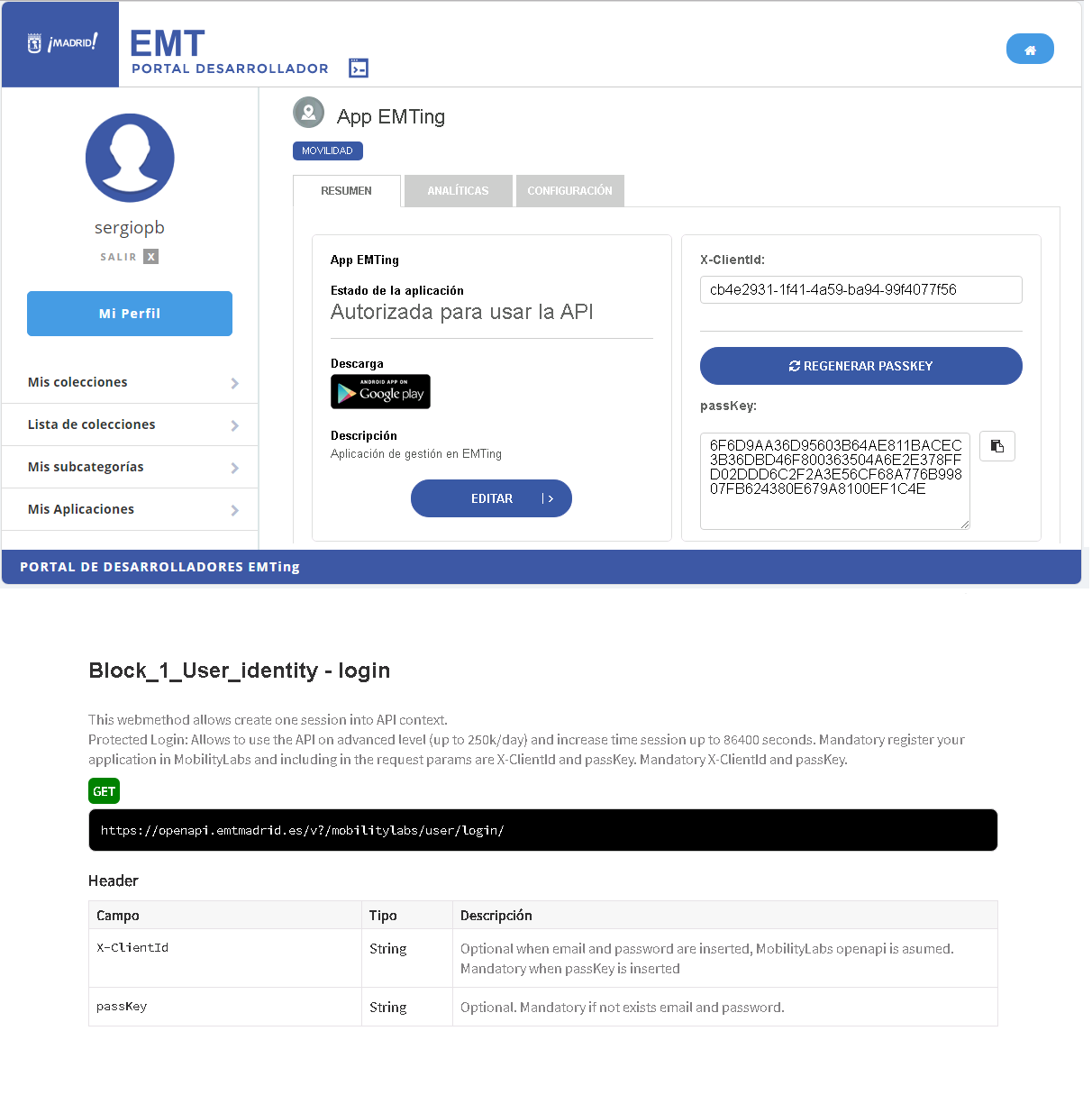
- Uso del Login de la API de Mobilitylabs para tu App: Para el uso de la API de Mobilitylabs, deberás utilizar el x-ClientId y el passKey que te proporciona el sistema. De este modo tendrás acceso a funciones ampliadas, así como una cuota mayor de uso de la API. Ambos valores los puedes suministrar en los parámetros del Header del proceso de login de la API tal y como se muestra en la imagen anterior.
Nuevo proyecto de Firebase
La plataforma de MobilityLabs permite el envío de notificaciones Push e integrar las apliaciones con las notificación oficiales de EMT Madrid. Para ello es necesario crear un proyecto en Firebase y generar una clave de servidor. Estos son los pasos a seguir:
- Crear un nuevo proyecto desde la consola de Firebase (https://console.firebase.google.com/). Para ello se debe disponer de una cuenta de Google.
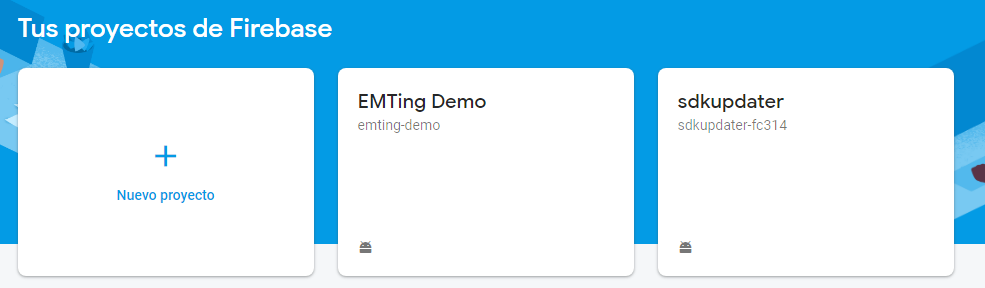
- Añadir un proyecto especificando el nombre y la ubicación de Analitycs:
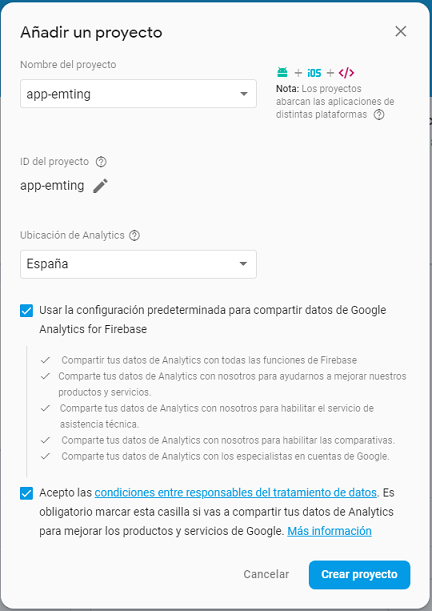
-
Se pueden añadir tres tipos de aplicaciones al proyecto: Android, IOS o Web. Para cada uno de ellos existe documentación en la consola de cómo integrar el SDK de Firebase. Para la aplicación de EMTing es útil la documentación de integración con Cloud Messaging.
-
Pulsado sobre Project Overview > Settings > Configuración del proyecto podemos acceder a la configuración de Mensajería en la nube:
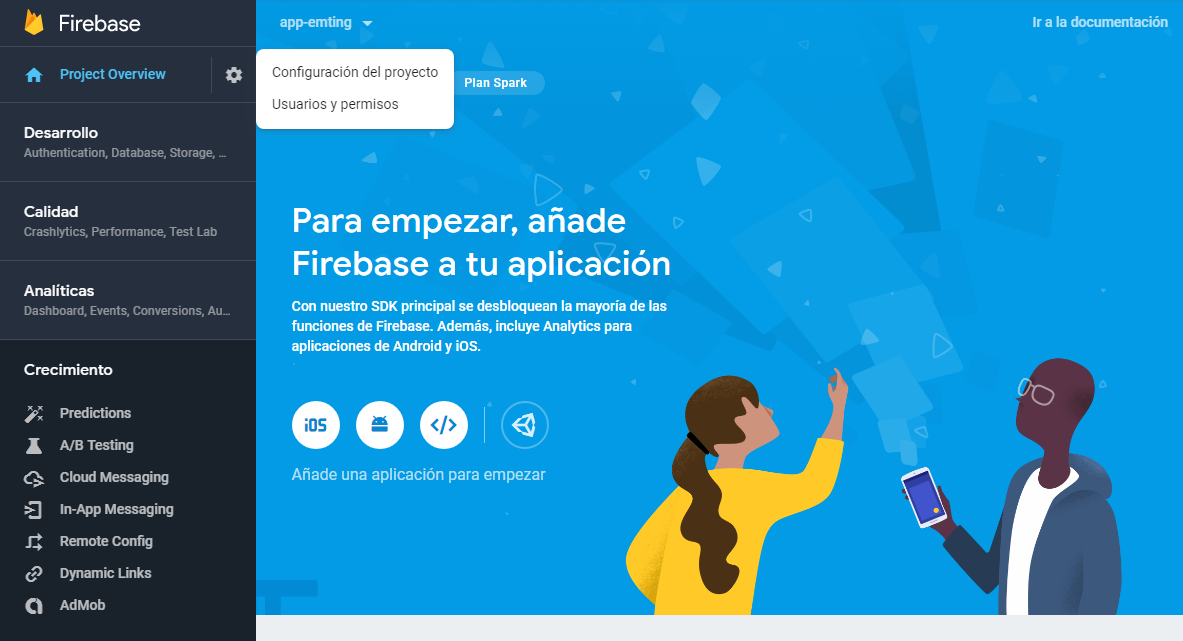
- En la ventana de Mensajería en la nube podemos ver la Clave de servidor que es la clave que utilizará el Servidor de EMTing para mandar notificaciones Push a las aplicacaciones.
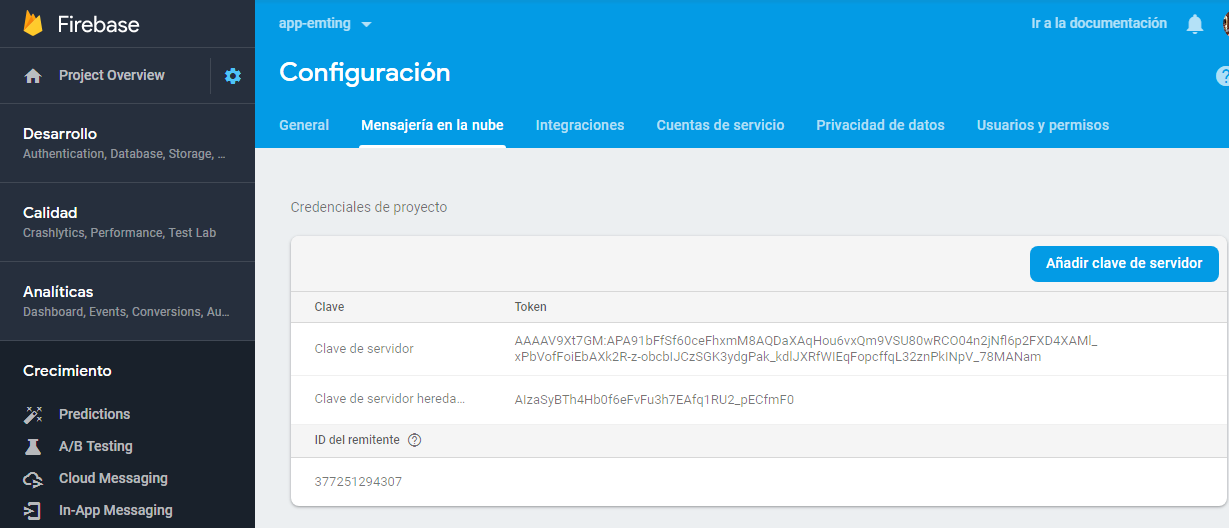
-
Una vez que disponemos de una clave de servidor, hay que editar la aplicación de EMTing y especificar el campo "Firebase Api_Key" con la clave generada.
-
En la documentación del API Rest de MobilityLabs podremos ver cómo usar las operaciones necesarias para registrar un dispositivo en la aplicación de EMTing y cómo envíar notificaciones Push.